Le tue registrazioni hanno audio e rumori di sottofondo indesiderati. Come rimuovere i rumori e le parti indesiderate della traccia audio da un video? Un editor di suoni video può aiutarti. In questo post, ti presenterò i 5 migliori editor di suoni video gratuiti (incluso MiniTool MovieMaker) e mostrerò come funzionano.
Parte 1. Suggerimenti per la modifica dell'audio video
L'editing video audio è un passaggio essenziale nella post-produzione video. Come modificare l'audio video con un editor di suoni video? Di seguito sono riportati suggerimenti per la modifica dell'audio del server:
- Dissolvenza in dissolvenza in chiusura :gli effetti di dissolvenza in entrata e in uscita aiutano a rendere fluide le transizioni audio.
- Rendi l'audio del video più forte o più basso :il volume di un video è molto basso o alto, quindi è necessario aumentare o diminuire il volume del video.
- Rimuovi una parte dell'audio dal video :un video contiene un dialogo che desideri disattivare.
- Aggiungi effetti sonori :L'effetto sonoro è di grande importanza in film, giochi, ecc. Migliora il tuo video e coinvolge il tuo pubblico.
Parte 2. I migliori editor di suoni video per Windows e Mac
Questa parte elenca i 3 migliori editor di suoni video gratuiti per Windows e Mac. Con questi editor di suoni video, puoi modificare le tracce audio originali dei video clip senza influire sui video rilevanti.
MiniTool MovieMaker
MiniTool MovieMaker è un editor di suoni video gratuito con un'interfaccia semplice e intuitiva. È progettato principalmente per l'editing video. È dotato di funzioni di modifica di base e avanzate, come divisione, ritaglio, silenziamento, inversione, zoom, ecc. Con un'ampia gamma di formati video supportati, puoi importare video in qualsiasi formato popolare senza conversioni.
Come editor vocale video, ti consente di modificare la voce video applicando effetti di dissolvenza in entrata e in uscita, regolandone il volume e silenziando. Puoi anche usarlo per rallentare, accelerare, invertire l'audio.
Questo software è disponibile solo per Windows.
Passaggio 1. Avvia MiniTool MovieMaker. Chiudi la finestra popup o fai clic su Nuovo progetto per accedere alla sua interfaccia principale.
Passaggio 2. Nei Media scheda, importa il video di cui vuoi modificare il suono. Trascina e rilascia il video sulla timeline o fai clic su + sulla miniatura del video per aggiungerlo.
Passaggio 3. Quindi il pannello Proprietà video viene visualizzato sul lato sinistro della finestra. Sono disponibili quattro opzioni nel pannello Proprietà video:Base , Rotazione , Velocità , Audio . Puoi regolare il contrasto, la saturazione, la luminosità del video, cambiare l'orientamento del video, modificare la velocità di riproduzione del video e modificare l'audio del video.
Passaggio 4. Per modificare l'audio del video, devi andare su Audio scheda. Quindi puoi dissolvere in entrata e in uscita l'audio, aumentare o diminuire il volume dell'audio e rimuovere una parte dell'audio dal video.
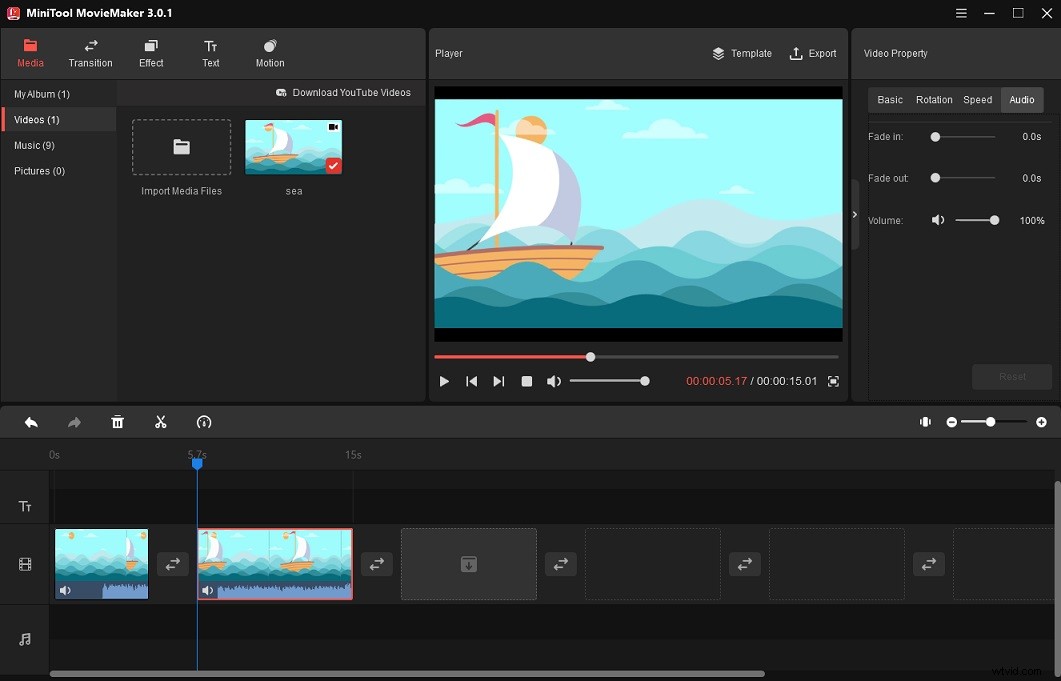
Dissolvenza in entrata e in uscita dell'audio :imposta un tempo specifico per la dissolvenza in apertura e in chiusura utilizzando i dispositivi di scorrimento della dissolvenza in apertura e in chiusura.
Regola il volume dell'audio :sposta il dispositivo di scorrimento del volume verso sinistra/destra per diminuire/aumentare il volume del video.
Disattiva l'audio di una parte del video :sposta la testina di riproduzione nella nuova posizione in cui desideri dividere. Fai clic sull'icona a forbice sulla testina di riproduzione per dividere il video in due parti. Scegli la clip che desideri disattivare e fai clic sull'icona dell'altoparlante nell'Audio scheda.
Aggiungi effetti sonori :Importa l'effetto sonoro scaricato e aggiungilo alla traccia audio. Quindi regolane la durata e la posizione.
Per trovare altri effetti sonori, dai un'occhiata a questo post:I 16 migliori siti per scaricare effetti sonori gratuiti
Passaggio 5. Fai clic su Riproduzione pulsante per visualizzare in anteprima il video. Se sei soddisfatto del risultato, tocca Esporta sopra la finestra di anteprima.
Passaggio 6. Nella finestra Esporta, cambia il nome del file, il formato di output, la cartella di destinazione e la risoluzione in base alle tue esigenze. Alla fine, fai clic su Esporta pulsante.
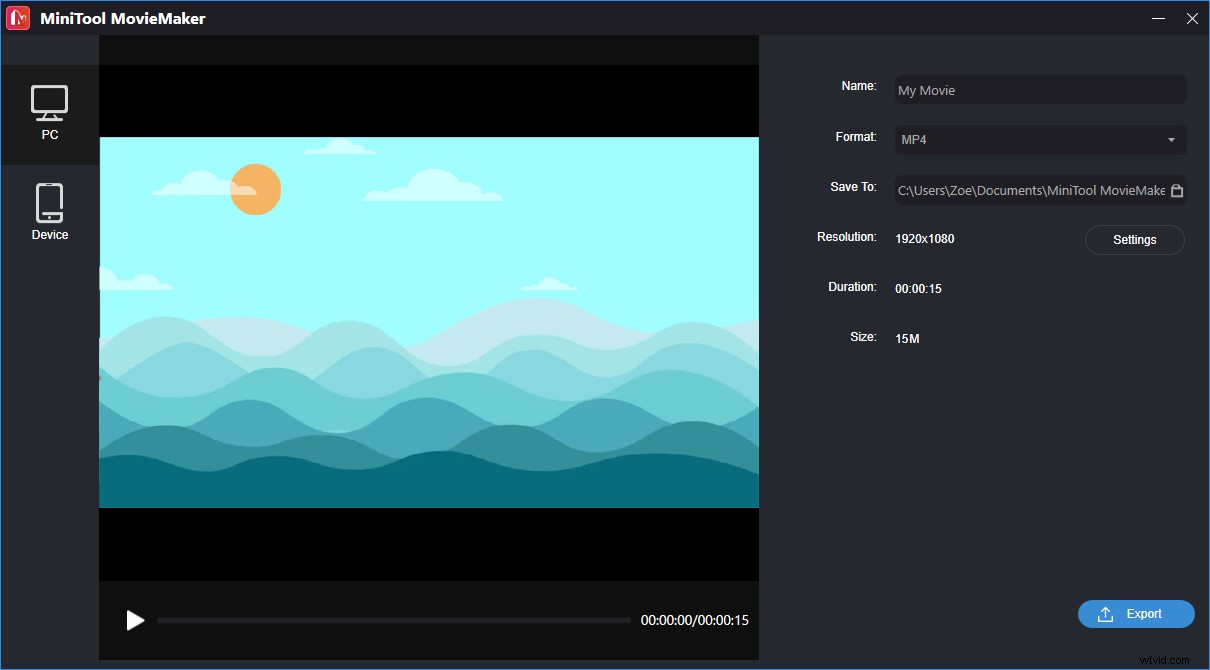
Editor video VSDC
VSDC Video Editor è un potente editor di suoni video per Windows. Le funzioni di base per la modifica dell'audio includono tagliare, incollare, copiare, eliminare, dividere e ritagliare.
Con questo software, puoi separare la traccia audio dal tuo metraggio video, creare la voce fuori campo per il tuo video, cambiare il tempo e l'intonazione dell'audio e così via. Offre molti filtri audio come LowPass, HighPass, Notch, BandPass, Equalize, Gate e altro.
VSDC Video Editor ha due versioni:una versione FREE e una versione PRO. La versione GRATUITA ha tutti gli strumenti di base per l'editing audio e ti consente di applicare effetti audio. Ma alcune funzioni come la voce fuori campo, la forma d'onda audio e la modifica del ritmo sono disponibili solo con la versione PRO.
Ecco come modificare l'audio del video utilizzando VSDC Free Video Editor.
Passaggio 1. Scarica e installa VSDC Free Video Editor sul computer. Apri il software.
Passaggio 2. Fai clic su Progetto vuoto . Nelle impostazioni del progetto, inserisci il titolo del progetto, imposta la larghezza e l'altezza, ecc. Fai clic su Fine .
Passaggio 3. Fai clic su Editor nella barra dei menu in alto e vai su Aggiungi oggetto> Video . Seleziona il video di cui desideri modificare l'audio e fai clic su Apri> OK .
Passaggio 4. Nella finestra Proprietà, fai clic su Dividi in video e audio pulsante per staccare l'audio dal video.
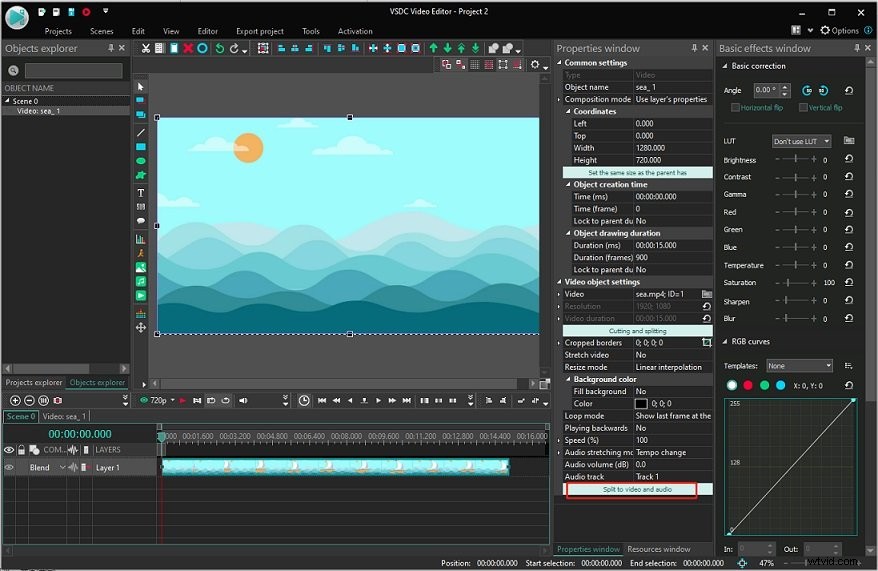
Passaggio 5. Dopo aver separato la traccia audio dal video, puoi dividere/tagliare l'audio o applicare effetti audio.
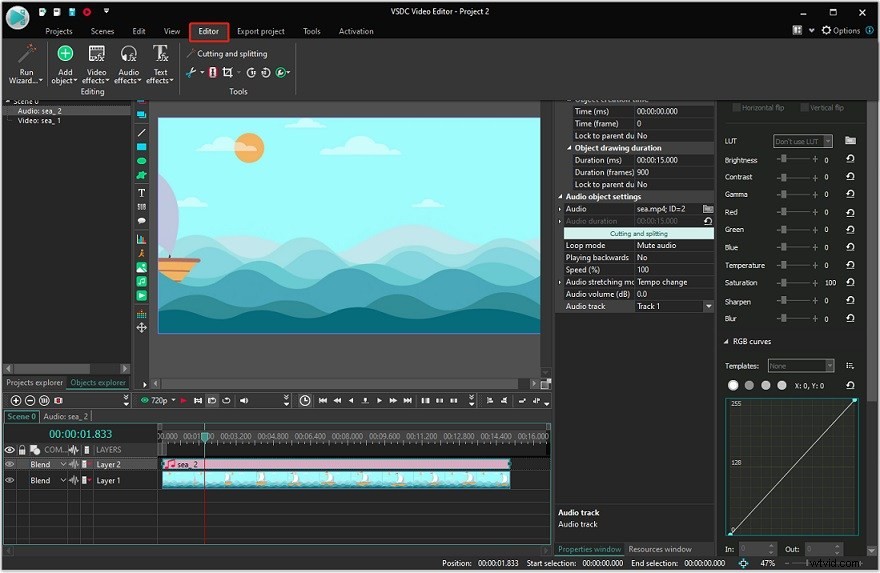
Dividi audio :scegli la traccia audio e posiziona la testina di riproduzione nel punto in cui desideri dividere. Fai clic su Editor e seleziona Dividi in parti strumento negli Strumenti scheda.
Taglia l'audio :vai a Editor> Strumenti e fai clic sulla freccia giù accanto all'icona a forbice . Quindi scegli Ritaglia inizio (Ctrl + Maiusc + [ ) o Taglia fine (Ctrl + Merda + ] ).
Applica effetti audio :per aggiungere effetti audio, fai clic su Editor> Effetti audio e selezionare l'effetto desiderato (Dissolvenza in apertura/Dissolvenza in chiusura/Silenzio) da applicare. Oppure fai clic con il pulsante destro del mouse sulla traccia audio e scegli Effetti audio per selezionare un effetto audio per il tuo audio.
Passaggio 6. Fai clic su Esporta progetto , fai clic su Web> In MP4 . Quindi fai clic su Esporta progetto pulsante per continuare. Al termine del processo, apri la cartella di output per trovarla.
iMovie
Se sei un utente Mac, ti suggerisco di utilizzare l'editor audio video integrato:iMovie. Non devi installare alcun software di editing audio video sul tuo computer Mac, iMovie soddisfa le esigenze di base per l'editing audio video. Ti consente di modificare il volume delle clip, dissolvere in entrata/uscita l'audio e staccare l'audio, ecc.
Inoltre, iMovie offre una libreria di effetti sonori tra cui scegliere, come Sveglia, Chiusura automatica della porta, Fuoco, Carosello, ecc.
Ecco come modificare l'audio del video con iMovie su Mac.
Passaggio 1. Avvia l'app iMovie.
Passaggio 2. Fai clic su Crea nuovo> Film . Quindi trascina e rilascia il file video necessario nella timeline.
Passaggio 3. Seleziona Modifica> Stacca audio nella barra dei menu. Oppure premi "Opzione-Comando-B ” per staccare l'audio.
Passaggio 4. iMovie ti offre molte opzioni di modifica come dividere, applicare effetti di dissolvenza, modificare il volume, disattivare l'audio, aggiungere effetti sonori e così via.
Dividi audio :sposta la testina di riproduzione nella timeline e fai clic con il pulsante destro del mouse sulla traccia audio. Quindi scegli Dividi clip .
Taglia l'audio :sposta la testina di riproduzione nella posizione in cui desideri iniziare a tagliare. Fai clic con il pulsante destro del mouse sulla clip audio e scegli l'opzione Taglia su testina di riproduzione o Mostra taglierina clip per tagliare l'audio.
Regola il volume :scegli il clip audio desiderato e fai clic sull'icona dell'altoparlante sopra la finestra Anteprima. Usa il cursore del volume per regolare il volume di questa clip audio. Se desideri disattivare l'audio, fai clic su Disattiva pulsante.
Modificare la velocità dell'audio:fai clic con il pulsante destro del mouse sulla clip audio e scegli Mostra editor velocità . Sposta il dispositivo di scorrimento della velocità verso l'icona della tartaruga (per rallentare l'audio) o l'icona del coniglio (per velocizzare l'audio).
Aggiungi effetti sonori :scegli la clip audio nella timeline e fai clic su Effetti video ed audio pulsante per mostrare gli effetti. Tocca Effetto audio e seleziona un effetto audio che desideri applicare a questo clip.
Passaggio 5. Esporta e salva il video.
Parte 3. I migliori editor di suoni video online
Questa parte ti presenta 2 editor di suoni video online.
Kapwing
Kapwing è un ottimo editor video online che può essere utilizzato per modificare l'audio del video, modificare GIF e creare meme. Ti consente di tagliare, incollare, ritagliare, dividere, invertire, copiare, eliminare l'audio, aumentare o diminuire il volume e modificare la velocità dell'audio.
Gli utenti possono utilizzare Kapwing gratuitamente senza che sia richiesta la registrazione. Ma metterà filigrane sui video di output. Se desideri un video senza filigrane, dovrai creare un account per Kapwing.
Passaggio 1. Vai al sito web di Kapwing e fai clic su Accedi . Accedi con il tuo account Google o Facebook.
Passaggio 2. Fai clic su + Nuovo contenuto e carica il tuo video dal computer o inserendo l'URL del video.
Passaggio 3. Fai clic con il pulsante destro del video nella timeline e scegli Disconnetti audio . Oppure premi "Ctrl + Maiusc + A ”.
Passaggio 4. Puoi modificare l'audio del video dividendo, ritagliando, ecc.
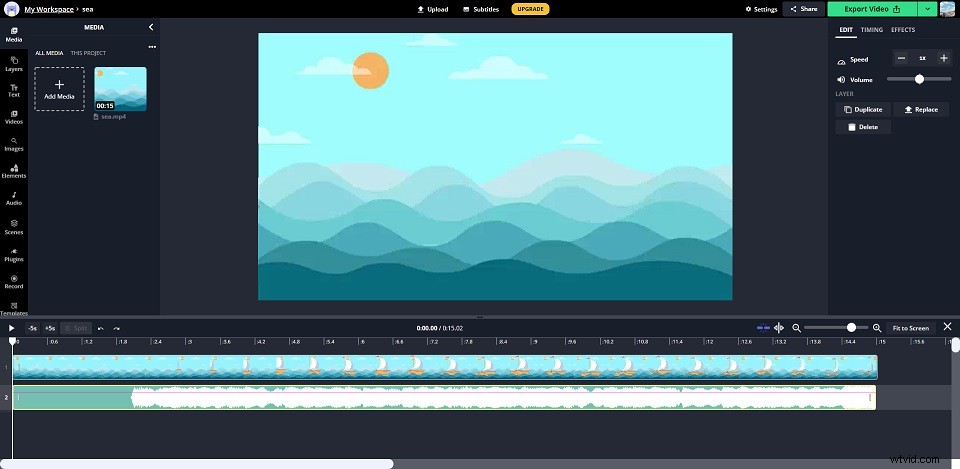
Dividi audio :trascina la testina di riproduzione nella posizione desiderata, fai clic con il pulsante destro del mouse sulla traccia audio e scegli Dividi . Oppure premi la S per dividere la clip audio.
Taglia l'audio :per tagliare l'inizio o la fine dell'audio, trascina il punto iniziale o finale della clip audio al centro della clip.
Modifica volume :trascina il cursore del volume verso destra per aumentare il volume, trascina il cursore verso sinistra per abbassare il volume.
Aggiungi effetti audio :nel pannello di destra, tocca EFFETTI . Per applicare gli effetti di dissolvenza all'audio, fai clic su Dissolvenza , seleziona la velocità di dissolvenza desiderata e fai clic su Entrambi . Per applicare l'effetto inverso all'audio, fai clic su Inverti .
Passaggio 5 . Al termine della modifica dell'audio del video, fai clic su Esporta video pulsante.
Passaggio 6 . Alla fine, scarica il video.
Clipchamp
Un altro editor di suoni video online è Clipchamp. Supporta tutte le funzioni di editing audio di base e viene fornito con un'ampia raccolta di immagini stock, video e musica. È un fantastico editor audio video. Tuttavia, la versione gratuita richiede la registrazione degli utenti e supporta solo l'esportazione di video a 480p.
Passaggio 1. Accedi a Clipchamp.
Passaggio 2. Fai clic su + Crea un video e fai clic sull'icona più per importare il tuo video.
Passaggio 3. Trascina e rilascia il video importato dai tuoi file multimediali nella timeline.
Passaggio 4. Se devi estrarre la traccia audio dal video, fai clic su Audio nella barra dei menu in alto e fai clic su Separa audio .
Passaggio 5. Scegli la traccia audio e modificala come richiesto.
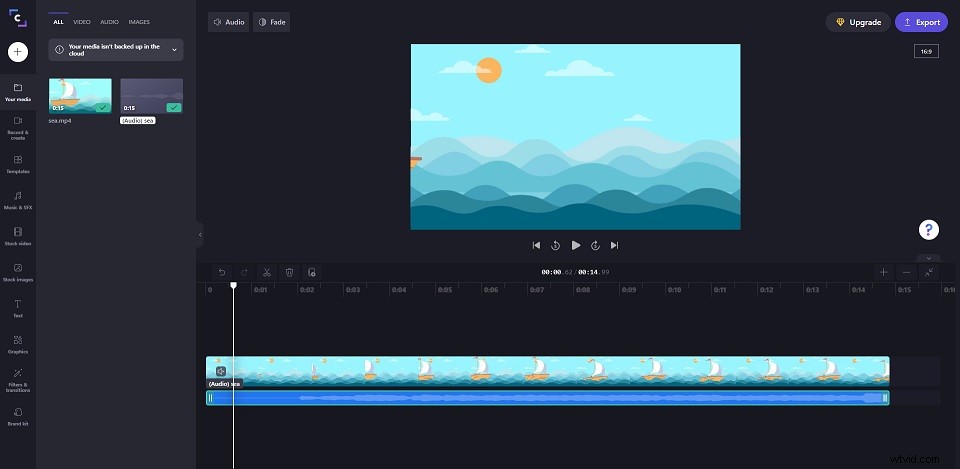
Dividi audio :fai clic con il pulsante destro del mouse sulla traccia audio e scegli Dividi . Oppure fai clic sull'icona a forbice sopra la sequenza temporale.
Dissolvenza audio :assicurati di aver scelto l'audio. Fai clic su Dissolvenza nella barra dei menu in alto e imposta la durata degli effetti di dissolvenza in entrata e in uscita
Modifica volume :fai clic su Audio accanto a Dissolvenza pulsante, usa il cursore per aumentare o diminuire il volume.
Conclusione
Ora hai imparato 4 suggerimenti per la modifica dell'audio video e come modificare l'audio video con i 5 migliori editor di suoni video gratuiti. Scegline uno e provalo!
Se hai domande o suggerimenti su MiniTool MovieMaker, lascia un commento qui sotto o contattaci tramite [email protected].
